Hogyan készítsünk füzetet nyitott irodában. Gyakorlati munka a "Füzet készítése a Libre Office Write szövegszerkesztőben" témában egy számítástechnika és IKT óra vázlata a témában
Ez a rövid cikk elmagyarázza a brosúrák OpenOffice.org-ban történő létrehozásának és nyomtatásának néhány pontját. A cikk egy A5-ös prospektus elrendezésével foglalkozik. Valójában az egész cikk a szerkesztőben megadott eljárás Író hasonló műveletekhez és bizonyos nyomtatókészségekhez. Tehát kezdjük.
Lapkészítés
Az első legfontosabb lépés az oldal, az oldalmargók és a nyomtatási margók előkészítése.
A menü megnyitása "Formátum", majd elem "Oldal..."
A lapon "Oldal"állítsa a papírformátumot A5-re. A tájolás továbbra is „Portré”.
Most a mezőkről...
Ügyeljen arra, hogy a nyomtatók saját minimális margót állíthatnak be lapok nyomtatásakor. Például, amikor HP Deskjet 3550 nyomtatókon és úgy tűnik, minden olcsó modellen nyomtat, a minimális felső nyomtatási margó körülbelül 3 mm, az alsó margó pedig körülbelül 9 mm. 
Az ábra a nyomtatási margók és az oldalmargók helyzetét szemlélteti egy papírlapon a HP Deskjet 3550 nyomtatóhoz. A papírlap zöld színnel van kiemelve, a nyomtató nyomtatási margója kék, az oldalmargók pedig pirossal formázva és kinyomtatták.
Ezt tudnia kell, mert az oldalmargókat minden oldalról 1 cm-re állítjuk be.

Ha pedig „helytelen” nyomtatási margókkal rendelkező nyomtatókra nyomtat, előfordulhat, hogy a szöveg és a betétek, fejlécek és képek levágásra kerülnek.
Behúzások az oldalszámozáshoz
Ha oldalszámokat szeretne beszúrni, javasoljuk, hogy hagyjon elegendő behúzást a lap szélétől felül, illetve alul.
Az elrendezés főbb pontjai
Formázás előtt ne feledje, hogy a prospektusban lévő oldalak számának 4 többszöröse kell legyen. Ha nem tartja be ezt a szabályt, a program „extra oldalakat” ad hozzá a brosúrához, érthetetlen számozással (ha engedélyezte) stb.
Lapszámozás
Az oldalszámozás engedélyezéséhez először engedélyeznie kell a kívánt fejlécet (fejléc vagy lábléc). A fejléc és a lábléc engedélyezésével a normál szöveghez hasonlóan szerkesztheti.
A fejlécben lévő kurzorral válassza ki a kívánt elemet a főmenüben "Beszúrás" - "Mezők", akkor "Oldalszám". Megjelenik az oldalszám. Minden oldalon automatikusan megjelenik, és a kívánt értékre lesz állítva.
Ha az oldalszámot (a fejléc többi részével együtt) a bal sarokba, a középső vagy a jobb sarokba szeretné mozgatni, helyezze a kurzort a fejlécbe, és módosítsa a bekezdés igazítását (balra, középre vagy jobbra) a Writer megfelelő gombjával. eszköztár.
Ha összetettebb lapozásra van szüksége, használja a Pager kiterjesztést.
Képek beszúrása
A képek beillesztésekor ne feledje: ha a kép túlmegy az oldalmargón (nem tévesztendő össze a nyomtató nyomtatási margójával), akkor az helyesen jelenik meg a képernyőn, de nyomtatás előtti elrendezéskor le lesz vágva! Ezért, ha olyan nem szabványos képet szeretne beszúrni, amely túlmutat a szövegen (a lap széléhez és a füzet hajtásához közel lesz), akkor kisebb nyomtatási margókat és behúzásokat kell beállítania, illetőleg nagy.
Még két pont, amikor szövegben lévő képpel dolgozik:
- Képek arányos átméretezése: kattintson a képre, amelyet beszúrt a szövegbe. 8 zöld pont jelenik meg a kerület körül. Egy kulcsot lenyomva tartva "váltás"és az egyik pontot "megragadva" méretezze át a képet a kívántra.
- A kép melletti szöveg olvashatósága érdekében be kell állítani a behúzásokat a képből: jobb egérgombbal hívja elő a helyi menüt, válassza ki az elemet "Kép", a lapon "Körbeteker" fejezetben "Behúzások" minden bemélyedést 5 mm-re állítson be.


Brosúra nyomtatás
Nyomtatás előtt ismételten emlékeztetünk arra, hogy a brosúra teljes oldalszámának 4 többszörösének kell lennie.
Brosúra nyomtatásához hajtsa végre a következő parancsokat: nyissa meg a menüt "Fájl", bekezdés "Fóka", majd nyomja meg a gombot "Lehetőségek...", a megnyílt párbeszédpanelen "Nyomtatási lehetőségek" fejezetben "Oldalok", jelölje be a négyzetet "brossúra" - "RENDBEN".
Most nyomjuk meg a gombot "Tulajdonságok..."és módosítsa az oldal tájolását fekvőre.
Ezen beállítások után a Writer kiszámítja a brosúrát, és elkezdi kinyomtatni.
Közvetlenül a nyomtatás során egyszerre egy A4-es lapot kell beadnia. Ha az Ön nyomtatója nem támogatja a kétoldalas nyomtatást, akkor a második oldal nyomtatásához az egyik oldalra nyomtatott lapot a tiszta oldallal kell a nyomtató bemenetére adagolni, és a nyomtatóból kikerült lap szélét előre táplálva. Kövesse ezt a két szabályt, és mindig megfelelő tájolású lapok lesznek.
Ha nyomtatási szünet következik be...
Ha nyomtatási szünet következik be, azt könnyű kijavítani. Először is le kell állítania a nyomtatást. Ezután folytassa a nyomtatást, a nyomtatás előtt végezze el ugyanazokat a beállításokat, de az oldalnyomtatási tartományt 3-6 oldalon adja meg (itt emlékeznie kell arra, hogy a tartomány, ha helyesen számítja ki, páratlan számmal kezdődik és páros számmal végződik).
Például egy 8 lapos A5-ös prospektust szeretne nyomtatni. 2 db A4-es lapra lesz szüksége. Ha az első oldalon nyomtatási szünet van (nem számít, hogy az első vagy a második oldal), akkor a teljes prospektust újranyomtatjuk.
Ha a második oldalon (és az sem mindegy, hogy az első vagy a második oldalon) nyomtatási szünet van, akkor 3-6 oldal között újranyomtatjuk az oldalakat.
Végül...
Az A4-es formátumú prospektusok elrendezéséhez pedig a megfelelő oldalformátum van beállítva, nyomtatáskor pedig A3-as papírt használnak.
A füzet több hajtású, szöveges és grafikus információkat tartalmazó lap. A füzeteket gyakran használják egy eseményről vagy szervezetről szóló információk tömeges terjesztésére.
Ebben a leckében egy füzetet készítünk, amely információkat tartalmaz egy technikai kreativitás intézményéről. Az archívum képeket és szöveges fájlt tartalmaz odt.
Az eredmény hozzávetőleges megjelenése:

1. lépés Előbeállítások
Hozzon létre egy dokumentumot a következő jellemzőkkel:
- Elrendezés - Egyoldalas
- Méret - A4
- Tájolás - Album
- Margók - 10 pont minden oldalon
- Oldalak száma - 2
Most be kell állítania a vezetővonalakat, amelyek jelzik a hajtási pontokat és segítenek az anyag elhelyezésében. Mindkét oldalon három függőleges vonal lesz (a hajtáshoz), és egy vízszintes vonal csak a második lapon (egyenletes anyaghoz).
Hajtsa végre az Oldal → Útmutatók kezelése parancsot. Az Oszlopok/Sorok lapon adjon hozzá két függőleges segédvonalat, és kattintson az Alkalmazás minden oldalra gombra. Aktiválja a második oldalt, és adjon hozzá egy vízszintes segédvonalat.
Az első oldal jobb harmada a füzet elülső borítója, a középső része a hátsó borító, a bal oldali harmad behajtva kerül beágyazásra. A második oldal a füzet belseje. Az első oldal általános információkat tartalmaz a szervezetről, a második pedig az annak alapján működő egyesületekről (körökről).
2. lépés: Információk a csatlakozásokról
Először foglalkozzunk a második oldallal. Csak négy társulásunk legyen: „Rádiómérnöki”, „Gartozás”, „Repülőgép-modellezés” és „Számítógépes technológiák”. Minden egyesüléshez egy cella van kijelölve, amelyet vezetők alkotnak. Hagyja üresen a második oldal egyharmadát jegyzetek vagy ütemezés céljából. Az ütemterv általában táblázatba kerül, ami könnyebben elkészíthető szövegszerkesztőben, mint Scribusban. Ezért először kinyomtathatja a füzetet, majd másodszor is "futtathatja" a lapot a nyomtatón, és kinyomtathatja az ütemezést, helyesen elhelyezve az oldalon.
Hozzon létre egy blokkot a "Radio Engineering" szöveggel. Ez lesz a szakszervezeti fejléc. Állítsa be a betűméretet, a színt és az árnyékot a tulajdonságok panelen keresztül. Másolja a blokkot három másik cellába, és módosítsa a szöveget, hogy megfeleljen a meglévő illesztéseknek.
Az útmutatók minden cellájába két kép és két szövegblokk kerül. Az egyes blokkok külön létrehozása nem a legjobb megoldás. Tehát használjuk a Táblázat eszközt (A).
Nyújtsa ki a táblázatot az unió nevével ellátott szövegblokk bal alsó szélétől a cella jobb alsó sarkáig a segédvonalaktól. A megjelenő ablakban adjon meg 2 oszlopot és 2 sort. Másolja a táblázatot három másik cellába.
Ezt követően minden táblázatot szét kell csoportosítani, és a sakktábla-mintában a cellák felét képpé kell alakítani (a helyi menüben: Konvertálás → Képre; vagy a normál menüben: Objektum → Konvertálás → Képre).
Töltse be a képeket a megfelelő blokkba. Illessze a képeket blokkba.
Csökkentse egy kicsit az összes szövegblokkot, és kapcsolja össze őket, hogy az első szöveg betöltése után az "elterüljön" a többi blokkon. A blokkok összekapcsolásakor vegye figyelembe, hogy a szöveges dokumentumban szereplő információk sorrendje a következő: 1) a rádiótechnikai tervezés egységesítéséről, 2) gokartozásról, 3) repülőgépmodellezésről, 4) számítástechnikáról.
Töltse be a szöveget, és szerkessze a stílusát. Annak érdekében, hogy a szöveg megfelelően „terüljön” a celláin, állítsa be a szövegblokkok méretét a hozzájuk tartozó szöveg mennyiségéhez.
3. lépés A külső készítése
Tervezze meg saját maga az első oldalt, körülbelül a fenti ábrán látható módon.
4. lépés: Közzététel és nyomtatás
Exportálja a kiadványt pdf formátumba. Nézd meg az eredményt.
Kérjük, vegye figyelembe, hogy prospektusok nyomtatásakor fontos, hogy távolítsa el az oldalméretezést abban a programban, amelyből nyomtat.
Valahogy meg kellett szerveznem egy dokumentum kétoldalas nyomtatását. Kiderült, hogy az OO-ban ezt nem olyan egyszerű megtenni, mint sok más alkalmazásban. a Google-lal. Íme az eredmény
Kétoldalas nyomtatás OpenOffice-ban
Feladó: Valentin Davydov
Feladó: "Leizer Karabin" A.
0300 Még az sem baj, hogy vesszővel elválasztva felsorolom a szükséges oldalakat
EG a nyomtatási párbeszédpanelen. A probléma az, hogy szükséges, hogy még lapok EG
fordított sorrendben nyomtatták ki, különben manuálisan kell kinyomtatni
EG shuffle
A DTP-shnik már régóta megoldotta a problémát: egy másik vagy fogadótálca (csomagolja be
fordított sorrend vagy hazugság), páros és páratlan megváltoztatja a nyomtatási sorrendet,
első típus akár vagy fordítva.
al a több OOo újakban van "nyomtatás fordítva". hogyan kell időzíteni
al duplex nyomtatás a leginkább ez.
Nem valószínű, hogy Jevgenyinek van tintasugaras vagy mátrixa, de mindenkinek van lézere
egy húzózsinór, amellyel az oldalakat 1, 2, .. felfelé vagy lefelé fordíthatja.
Nem mindenki. például K az ML-2015/2510/2570-nél (más néven Phaser 3117/3122/3125)
Bár nem. a régebbi modellek már natívan tudják, hogyan kell postscriptet írni.
a harmadik A nincs megadva. És ez aligha bonyolultabb, mint a szoftveres trükkök.
Nehezebb, mint a szoftveres trükkök – úgy elkészíteni, hogy a nyomtató pontosan vegye ki a csomagból
egy Val.
lapot. Galamb.
--- ifmail v.2.15dev5.4
* Eredet: Demos online (2:5020/400) szolgáltatás
A közelmúltban felmerült a munkával kapcsolatos igény a LibreOffice Writerben gépelt szöveges anyag kinyomtatására prospektus formájában. Elvileg maga az ötlet világos volt számomra, de fogalmam sem volt, hogyan valósítsam meg. Nem mondok semmi újat, de szokás szerint a Google segített.
Tehát tegyük fel, hogy már létrehoztunk egy dokumentumot. Volt egy A4-es formátumú, álló (függőleges) tájolású dokumentumom.

Az oldalakat célszerű számozni. Ehhez megyünk Formátum - Oldal - Láblécés jelölje be a „Be. lábléc".


Most Fájl - Nyomtatás - Oldalelrendezés. Tárgy kiválasztása - Brossúra.


Kattintson a Tulajdonságok elemre. A megnyíló ablakban válassza a Papírméret - A4 és az Oldaltájolás - lehetőséget. tájkép, esetemben Tájkép. Más nyomtatóknál persze más lesz a beállítási ablak, de szerintem egyértelmű a jelentés.

Most kattintson az OK gombra, és elindul a nyomtatás. De nem szabad elfelejteni, hogy egyszerre egy lapot kell benyújtania. Az első oldal kinyomtatása megtörtént, és ugyanazt az oldalt újra be kell helyezni a nyomtatóba, de hátul, tiszta oldallal. És így tovább, amíg az összes oldalt ki nem nyomtatták. Természetesen a nyomtatók támogatják a kétoldalas nyomtatást, és egyes modellek az összes oldalt először az egyik, majd a másik oldalra nyomtatják. De ezek csak részletek. Számomra az volt a legfontosabb, hogy megértsem magát a folyamatot. Ennek eredményeként a teljes dokumentumot a megfelelő oldalelrendezéssel nyomtatták ki a füzet létrehozásához.
Ez a rövid cikk elmagyarázza a brosúrák OpenOffice.org-ban történő létrehozásának és nyomtatásának néhány pontját. A cikk egy A5-ös prospektus elrendezésével foglalkozik. Valójában az egész cikk a szerkesztőben megadott eljárás Író hasonló műveletekhez és bizonyos nyomtatókészségekhez. Tehát kezdjük.
Lapkészítés
Az első legfontosabb lépés az oldal, az oldalmargók és a nyomtatási margók előkészítése.
A menü megnyitása "Formátum", majd elem "Oldal…"
A lapon "Oldal"állítsa a papírformátumot A5-re. A tájolás továbbra is „Portré”.
Most a mezőkről...
Ügyeljen arra, hogy a nyomtatók saját minimális margót állíthatnak be lapok nyomtatásakor. Például, amikor HP Deskjet 3550 nyomtatókon és úgy tűnik, minden olcsó modellen nyomtat, a minimális felső nyomtatási margó körülbelül 3 mm, az alsó margó pedig körülbelül 9 mm. 
Az ábra a nyomtatási margók és az oldalmargók helyzetét szemlélteti egy papírlapon a HP Deskjet 3550 nyomtatóhoz. A papírlap zöld színnel van kiemelve, a nyomtató nyomtatási margója kék, az oldalmargók pedig pirossal formázva és kinyomtatták.
Ezt tudnia kell, mert az oldalmargókat minden oldalról 1 cm-re állítjuk be.

Ha pedig „helytelen” nyomtatási margókkal rendelkező nyomtatókra nyomtat, előfordulhat, hogy a szöveg és a betétek, fejlécek és képek levágásra kerülnek.
Behúzások az oldalszámozáshoz
Ha oldalszámokat szeretne beszúrni, javasoljuk, hogy hagyjon elegendő behúzást a lap szélétől felül, illetve alul.
Az elrendezés főbb pontjai
Formázás előtt ne feledje, hogy a prospektusban lévő oldalak számának 4 többszöröse kell legyen. Ha nem tartja be ezt a szabályt, a program „extra oldalakat” ad hozzá a brosúrához, érthetetlen számozással (ha engedélyezte) stb.
Lapszámozás
Az oldalszámozás engedélyezéséhez először engedélyeznie kell a kívánt fejlécet (fejléc vagy lábléc). A fejléc és a lábléc engedélyezésével a normál szöveghez hasonlóan szerkesztheti.
A fejlécben lévő kurzorral válassza ki a kívánt elemet a főmenüben "Beszúrás" — "Mezők", akkor "Oldalszám". Megjelenik az oldalszám. Minden oldalon automatikusan megjelenik, és a kívánt értékre lesz állítva.
Ha az oldalszámot (a fejléc többi részével együtt) a bal sarokba, a középső vagy a jobb sarokba szeretné mozgatni, helyezze a kurzort a fejlécbe, és módosítsa a bekezdés igazítását (balra, középre vagy jobbra) a Writer megfelelő gombjával. eszköztár.
Ha összetettebb lapozásra van szüksége, használja a Pager kiterjesztést.
Képek beszúrása
A képek beillesztésekor ne feledje: ha a kép túlmegy az oldalmargón (nem tévesztendő össze a nyomtató nyomtatási margójával), akkor az helyesen jelenik meg a képernyőn, de nyomtatás előtti elrendezéskor le lesz vágva! Ezért, ha olyan nem szabványos képet szeretne beszúrni, amely túlmutat a szövegen (a lap széléhez és a füzet hajtásához közel lesz), akkor kisebb nyomtatási margókat és behúzásokat kell beállítania, illetőleg nagy.
Még két pont, amikor szövegben lévő képpel dolgozik:
- Képek arányos átméretezése: kattintson a képre, amelyet beszúrt a szövegbe. 8 zöld pont jelenik meg a kerület körül. Egy kulcsot lenyomva tartva "váltás"és az egyik pontot "megragadva" méretezze át a képet a kívántra.
- A kép melletti szöveg olvashatósága érdekében be kell állítani a behúzásokat a képből: jobb egérgombbal hívja elő a helyi menüt, válassza ki az elemet "Kép", a lapon "Körbeteker" fejezetben "Behúzások" minden bemélyedést 5 mm-re állítson be.


Brosúra nyomtatás
Nyomtatás előtt ismételten emlékeztetünk arra, hogy a brosúra teljes oldalszámának 4 többszörösének kell lennie.
Brosúra nyomtatásához hajtsa végre a következő parancsokat: nyissa meg a menüt "Fájl", bekezdés "Fóka", majd nyomja meg a gombot "Lehetőségek…", a megnyílt párbeszédpanelen "Nyomtatási lehetőségek" fejezetben "Oldalok", jelölje be a négyzetet "brossúra" — "RENDBEN".
Most nyomjuk meg a gombot "Tulajdonságok..."és módosítsa az oldal tájolását fekvőre.
Ezen beállítások után a Writer kiszámítja a brosúrát, és elkezdi kinyomtatni.
Közvetlenül a nyomtatás során egyszerre egy A4-es lapot kell beadnia. Ha az Ön nyomtatója nem támogatja a kétoldalas nyomtatást, akkor a második oldal nyomtatásához az egyik oldalra nyomtatott lapot a tiszta oldallal kell a nyomtató bemenetére adagolni, és a nyomtatóból kikerült lap szélét előre táplálva. Kövesse ezt a két szabályt, és mindig megfelelő tájolású lapok lesznek.
Ha nyomtatási szünet következik be...
Ha nyomtatási szünet következik be, azt könnyű kijavítani. Először is le kell állítania a nyomtatást. Ezután folytassa a nyomtatást, a nyomtatás előtt végezze el ugyanazokat a beállításokat, de az oldalnyomtatási tartományt 3-6 oldalon adja meg (itt emlékeznie kell arra, hogy a tartomány, ha helyesen számítja ki, páratlan számmal kezdődik és páros számmal végződik).
Például egy 8 lapos A5-ös prospektust szeretne nyomtatni. 2 db A4-es lapra lesz szüksége. Ha az első oldalon nyomtatási szünet van (nem számít, hogy az első vagy a második oldal), akkor a teljes prospektust újranyomtatjuk.
Ha a második oldalon (és az sem mindegy, hogy az első vagy a második oldalon) nyomtatási szünet van, akkor 3-6 oldal között újranyomtatjuk az oldalakat.
Végül…
Az A4-es formátumú prospektusok elrendezéséhez pedig a megfelelő oldalformátum van beállítva, nyomtatáskor pedig A3-as papírt használnak.
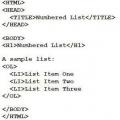 Beágyazott listák html-ben. Számozott lista. Listajelölő üres kör formájában
Beágyazott listák html-ben. Számozott lista. Listajelölő üres kör formájában A Photoshop eszköztár leírása és célja A Photoshop eszköztár jelentése
A Photoshop eszköztár leírása és célja A Photoshop eszköztár jelentése Excel for Dummies – Oszlopok, sorok és cellák módosítása A kívánt oszlopszélesség beállítása
Excel for Dummies – Oszlopok, sorok és cellák módosítása A kívánt oszlopszélesség beállítása